Preguntes més freqüents

iOS
Per obtenir el menú dels ajusts, mentre estàs llegint el teu llibre, toca al mig de la pàgina i apareixerà el menú.
e-reader
De vegades, els navegadors estan configurats per desar un fitxer com a tipus determinat. Quan feu la baixada i es mostri el quadre següent, seleccioneu “desa el fitxer” i utilitzeu el nom del fitxer per defecte: titleofthebook_ISBN.acsm

A continuació, obriu Adobe Digital Editions i continueu des del pas 6 de les instruccions de descàrrega del patró web per obrir el fitxer.

Android
Per obtenir el menú dels ajusts, mentre estàs llegint el teu llibre, toca al mig de la pàgina i apareixerà el menú.
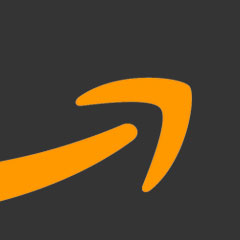
Fire
Ens complau anunciar que a partir d’octubre de 2023, els usuaris d’Amazon Fire ja poden descarregar l’aplicació mòbil cloudLibrary directament des de l’Amazon Appstore per a Android. A continuació es mostren les instruccions per al nou procés de descàrrega de Fire. Nota: aquest procés requerirà que els usuaris tornin a iniciar sessió a l’aplicació.
Instruccions
1. Si heu instal·lat l’aplicació cloudLibrary al vostre dispositiu Fire abans del 31 d’octubre de 2023, us recomanem molt que desinstal·leu la versió antiga de l’aplicació abans d’instal·lar l’aplicació des de l’Amazon Appstore. Per desinstal·lar-lo, cerqueu la icona de l’aplicació cloudLibrary a la pantalla d’inici del dispositiu. Manteniu premuda la icona fins que aparegui una finestra. Toqueu Desinstal·la l’aplicació .
2. Aneu a l’Appstore al vostre dispositiu Fire i cerqueu a cloudLibrary . Toqueu per seleccionar cloudLibrary i, a la pàgina de descàrrega, toqueu el botó groc OBTENIR per demanar a l’aplicació.
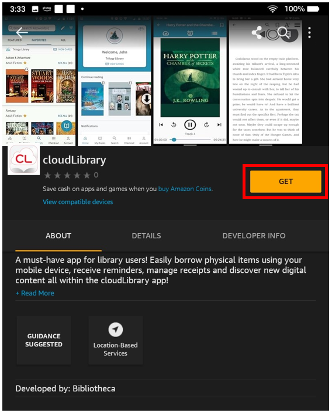
3. Toqueu el botó verd DESCÀRREGA quan se us demani.
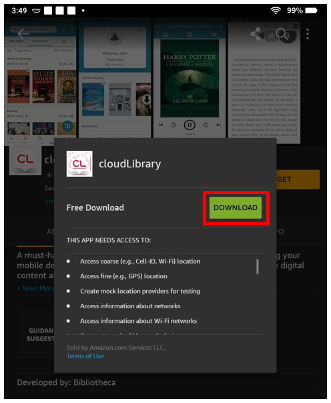
4. Un cop finalitzada la descàrrega, toqueu el botó groc OBRIR:
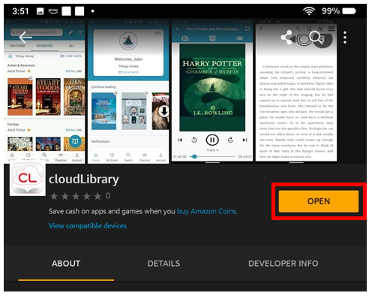
O, localitzeu la icona de l’aplicació cloudLibrary que s’ha emplenat a la pantalla d’inici. Toqueu la icona i inicieu sessió a l’aplicació.
Per obtenir el menú dels ajusts, mentre estàs llegint el teu llibre, toca al mig de la pàgina i apareixerà el menú.
Algunes versions anteriors de Fire OS, inclòs Fire OS 5.7, no admeten el ressaltat.
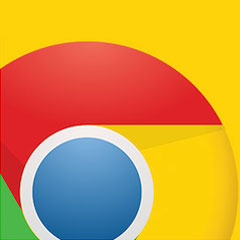
Chrome
Per obtenir el menú dels ajusts, mentre estàs llegint el teu llibre, toca al mig de la pàgina i apareixerà el menú.

